Vrácení práce do základu kódu týmu
Azure DevOps Services | Azure DevOps Server 2022 – Azure DevOps Server 2019
Visual Studio 2019 | Visual Studio 2022
V Průzkumníku týmu sady Visual Studio otevřete stránku Čekající změny a zkontrolujte kód do nové sady změn nebo stiskněte kombinaci kláves Ctrl+O, P na klávesnici.
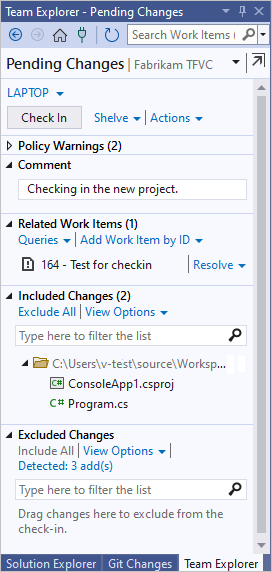
Tip
Pokud chcete stránku Čekající změny uvolnit z Team Exploreru a zobrazit ji v samostatném okně, můžete vybrat ikonu  vrácení zpět.
vrácení zpět.
Zvolte soubory, které chcete vrátit se změnami.
Změny souborů, které chcete vrátit se změnami, můžete určit přetažením mezi oddíly Zahrnuté změny a Vyloučené změny na stránce Čekající změny v Team Exploreru. Při práci v jiných oblastech sady Visual Studio se můžete také vrátit se změnami.
V Průzkumník řešení klikněte pravým tlačítkem na řešení, jeden nebo více projektů kódu nebo jeden nebo více souborů a vyberte Vrátit se změnami.
V Průzkumníku správy zdrojového kódu vyberte jednu nebo více položek s čekajícími změnami nebo jednu nebo více složek, které obsahují položky s čekajícími změnami. Ikona
 stavu rezervace TFVC označuje položky s čekajícími změnami. Klikněte pravým tlačítkem myši na vybrané položky a zvolte Vrátit se změnami.
stavu rezervace TFVC označuje položky s čekajícími změnami. Klikněte pravým tlačítkem myši na vybrané položky a zvolte Vrátit se změnami.
Důležité
Možnost Vrátit se změnami se nezobrazí, pokud ve vybraných položkách nejsou žádné čekající změny.
Pokud nevidíte čekající změny u položky, kterou chcete vrátit se změnami, ujistěte se, že není uvedená jako vyloučená změna. Otevřete zobrazení Čekající změny a vyberte odkaz Zjištěný v části Vyloučené změny. V dialogovém okně Zvýšit úroveň změn kandidáta vyberte některou z položek, které chcete vrátit se změnami, a vyberte Zvýšit úroveň. Položky se přesunou do oddílu Zahrnuté změny a dají se vrátit se změnami.
Přidružení pracovních položek
Při vrácení změn se změnami byste měli přidružit pracovní položky ke změnám. Tento postup nabízí následující výhody:
- Člen týmu, který se dívá na pracovní položku, může přímo propojit se sadou změn a zobrazit práci, kterou jste udělali.
- Člen týmu, který zkontroluje historii souboru, který jste změnili, může zobrazit sadu změn a zobrazit pracovní položky, které byly odůvodněním změny.
- Změny můžete sestavit v automatizovaném systému sestavení, například pomocí sestavení CI nebo vrátných buildů vrácení se změnami. Členové vašeho týmu uvidí, ve kterém dokončené sestavení bylo dokončeno, nebo byla opravena chyba.
Pokud chcete přidružit pracovní položky ke změnám, můžete:
V části Související pracovní položky na stránce Čekající změny vyberte Přidat pracovní položku podle ID. Zadejte ID pracovní položky a vyberte Přidat.
Přetáhněte pracovní položku ze stránky Pracovní položka Team Exploreru do oddílu Související pracovní položky na stránce Čekající změny.
Po přidání pracovní položky můžete vybrat odkaz vedle položky a zvolit, jak má položka souviset s vašimi změnami: Přidružit nebo Vyřešit. Tyto možnosti jsou dostupné jenom v případě, že pracovní položka ještě není ve stavu, který brání tomuto vztahu, jako je Vyřešeno, Hotovo nebo Uzavřeno.
Vrácení změn se změnami
V Team Exploreru zvolte
 Domů a pak vyberte Čekající změny nebo stiskněte Ctrl+0, P.
Domů a pak vyberte Čekající změny nebo stiskněte Ctrl+0, P.Na stránce Čekající změny zadejte komentář, aby členové týmu, kteří později potřebovali zkontrolovat a pochopit historii souborů, můžou pochopit, co jste udělali. Příklad: Implementovaný kontroler nákupního košíku.
Některé týmy chtějí, aby jejich členové poskytli určité druhy informací o každé sadě změn a mohli by implementovat zásady vrácení se změnami, které budou vyžadovat tento postup. Pokud správce projektu povolil nebo vyžadoval vrácení poznámek se změnami, můžete tyto informace zadat do oddílu Poznámky .
Vyberte Vrátit se změnami.
Nastane jeden z následujících výsledků:
Vaše změny jsou vráceny se změnami.
Všechny zahrnuté změny souboru z vašeho pracovního prostoru spolu s komentářem, poznámkami k vrácení se změnami a odkazy na související pracovní položky se ukládají na server jako jedna sada změn.
Konflikty blokují vaše změny.
Systém vám nabídne konflikty mezi vašimi změnami a nejnovější verzí souborů na serveru. Viz Řešení konfliktů Správa verzí Team Foundation.
Zásady vracení se změnami blokují vaše vrácení se změnami.
Správa istrátory projektu můžou implementovat zásady vracení se změnami, které vašemu týmu pomůžou dodržovat osvědčené postupy. Zásady vrácení se změnami můžou například podporovat nebo vyžadovat, aby členové týmu přidružili ke svým změnám aspoň jednu pracovní položku. Další informace najdete v tématu Nastavení a vynucení bran pro zvýšení kvality.
Pokud chcete tyto zásady vrácení se změnami přepsat, vyberte v části Upozornění zásad upozornění a zadejte důvod přepsání.
Kontrolujete změny ve složce, která je řízená procesem vrácení se změnami.
Pokud kontrolujete změny ve složkách správy verzí, které jsou řízeny procesem vrácení se změnami, zobrazí se dialogové okno Gated Check-in. Informace o tom, jak provést vrácení se změnami, najdete v tématu Vrácení se změnami do složky, která je řízena procesem vrácení se změnami.
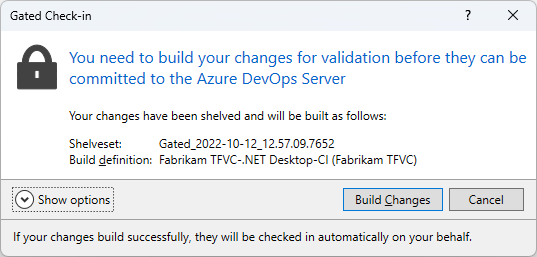
Přihlášení se k odběru upozornění
Pokud chcete být upozorněni, když někdo v projektu TFVC zkontroluje kód, můžete se přihlásit k odběru e-mailových upozornění. V nastavení uživatele projektu TFVC vyberte Oznámení. Vyberte Nové předplatné a pak zvolte a přizpůsobte šablony vrácení se změnami pro kód (TFVC).
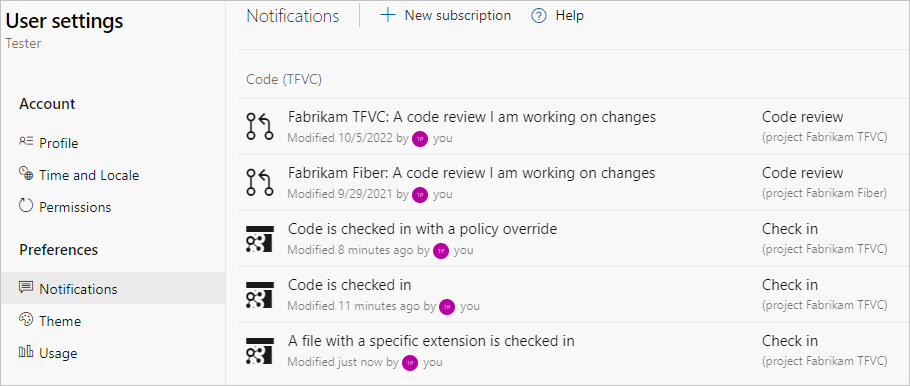
Práce z příkazového řádku
Tipy
Mezi zobrazeními seznamu a stromu můžete přepínat výběrem možnosti zobrazení v oddílech Zahrnuté položky nebo Vyloučené položky na stránce Čekající změny.
Před vrácením nového kódu byste měli zvážit provedení kontroly kódu. Viz Pozastavení práce, oprava chyby a provedení kontroly kódu.
V případě potřeby můžete spravovat a v případě potřeby vrátit zpět čekající změny. Viz Vývoj kódu a správa čekajících změn.
Pokud potřebujete změny vyhradit, přečtěte si téma Pozastavení práce a správa sad odložených změn.
Změny jsou v atomicky vráceny se změnami. Operace je buď zcela úspěšná, nebo zcela selže. Pokud některou ze změn nejde odeslat, žádná z těchto změn se neověřila a sada změn se nevytvořila. Pokud například ztratíte připojení k síti uprostřed operace vrácení se změnami, celá operace selže.
Existuje jedna výjimka, což je přidružení pracovních položek se sadou změn. Pokud přidružení pracovní položky selže, ale všechny ostatní aspekty operace vrácení se změnami proběhnou úspěšně, vytvoří se sada změn. Pracovní položku můžete ručně přidružit ke sadě změn.